
在平板上登录Telegram很简单。首先,在应用商店下载Telegram应用,然后打开应用并输入手机号码。接收并输入验证码后,设置个人信息,如用户名和头像。最后,同步聊天记录,即可开始使用Telegram在平板上聊天。
下载Telegram应用
在平板设备上登录Telegram的第一步是下载应用程序。用户可以通过App Store或Google Play进行下载,具体步骤如下。
在App Store下载
苹果设备用户可以通过App Store轻松下载Telegram应用。
- 打开App Store:在平板设备上找到并打开App Store。
- 查找App Store:在主屏幕或应用程序列表中找到App Store图标并点击打开。
- 搜索Telegram:在搜索栏中输入“Telegram”,点击搜索。
- 使用搜索功能:在屏幕底部点击搜索图标,在顶部搜索栏输入“Telegram”并开始搜索。
- 选择正确应用:在搜索结果中找到官方Telegram应用,通常由Telegram Messenger LLP发布。
- 辨认应用:确认应用程序的开发者是Telegram Messenger LLP,避免下载到仿冒应用。
- 点击获取:点击“获取”按钮开始下载,系统会提示输入Apple ID密码或使用Touch ID/Face ID进行确认。
- 授权下载:根据系统提示输入Apple ID密码,或使用Touch ID/Face ID进行身份验证。
- 等待安装完成:下载完成后,应用会自动安装到设备上。
- 查看进度:可以在主屏幕查看应用安装进度,安装完成后会出现Telegram图标。
在Google Play下载
安卓设备用户可以通过Google Play下载Telegram应用。
- 打开Google Play:在平板设备上找到并打开Google Play商店。
- 查找Google Play:在主屏幕或应用程序列表中找到Google Play图标并点击打开。
- 搜索Telegram:在搜索栏中输入“Telegram”,点击搜索。
- 使用搜索功能:点击顶部搜索栏,输入“Telegram”并点击搜索按钮。
- 选择正确应用:在搜索结果中找到官方Telegram应用,通常由Telegram FZ-LLC发布。
- 辨认应用:确认应用程序的开发者是Telegram FZ-LLC,避免下载到仿冒应用。
- 点击安装:点击“安装”按钮开始下载,系统可能会提示同意应用权限。
- 同意权限:如果系统提示需要权限,点击“同意”或“允许”以继续安装。
- 等待安装完成:下载完成后,应用会自动安装到设备上。
- 查看进度:可以在主屏幕查看应用安装进度,安装完成后会出现Telegram图标。
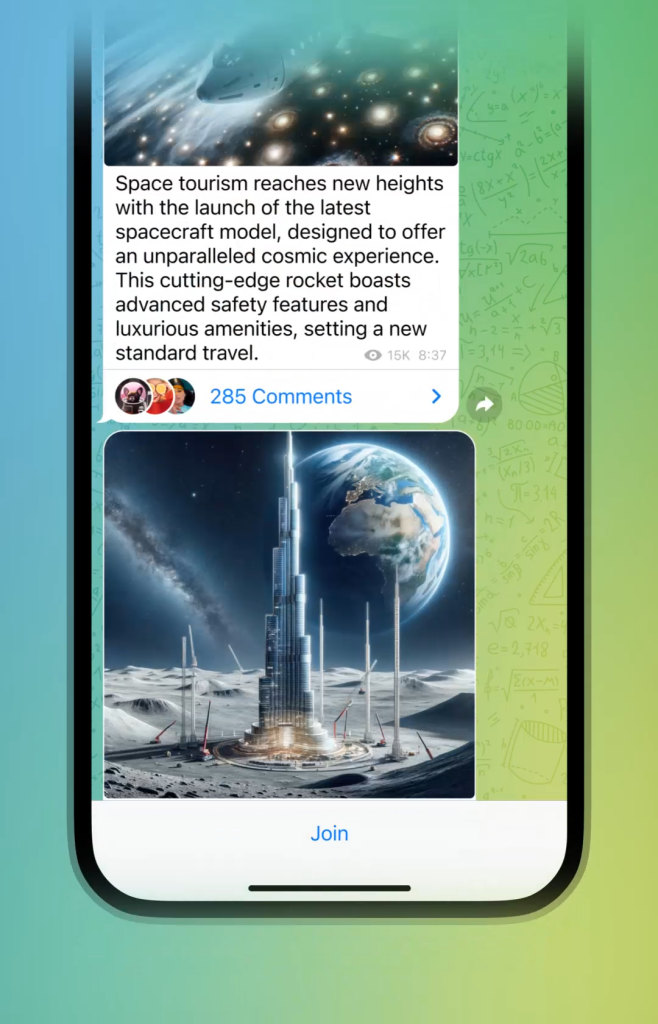
Telegram 下载
在平板设备上下载完成Telegram应用后,下一步是进行安装。确保设备兼容性并按照提示完成安装是关键步骤。
确认设备兼容性
在安装Telegram应用之前,确认设备的兼容性可以避免安装过程中出现问题。
- 操作系统要求:Telegram对不同设备的操作系统版本有一定要求。
- iOS设备:需要iOS 9.0或更高版本。可以在设备的“设置”>“通用”>“关于本机”中查看iOS版本。
- Android设备:需要Android 4.1或更高版本。可以在设备的“设置”>“关于手机”中查看Android版本。
- 存储空间:确保设备有足够的存储空间用于安装Telegram应用。
- 检查存储:在“设置”中查看设备的可用存储空间,如果不足,考虑删除不需要的应用或文件。
- 网络连接:确保设备连接到稳定的网络,以便顺利完成下载和安装过程。
- Wi-Fi优先:建议使用Wi-Fi连接下载和安装应用,以确保速度和稳定性。
按照提示完成安装
在确认设备兼容性后,按照应用商店的提示完成Telegram的安装过程。
- 启动安装程序:下载完成后,点击下载页面的“打开”或在设备主屏幕上点击Telegram图标。
- 启动应用:如果是第一次安装Telegram,启动应用后会出现初始设置界面。
- 权限设置:Telegram需要一些基本权限才能正常运行,如访问联系人、存储等。
- 允许权限:根据系统提示,逐一允许Telegram访问所需权限,如通讯录、存储和通知等。
- 登录或注册:按照屏幕提示完成初始设置,包括输入手机号码和接收验证码。
- 输入手机号码:按照提示输入手机号码,确保号码正确无误。
- 接收验证码:通过短信或电话接收验证码,并输入以完成验证。
- 设置个人资料:完成验证后,可以设置个人资料,如用户名和头像。
- 用户名和头像:按照提示设置用户名和头像,完成初始设置后即可开始使用Telegram。
打开Telegram应用
在安装Telegram应用后,下一步是打开应用并进行一些初始设置。这包括位置和权限设置以及同意使用条款。
位置和权限设置
打开Telegram应用后,系统会提示用户进行一系列权限设置。这些权限确保应用能正常运行,并提供最佳用户体验。
- 位置权限:有些功能可能需要访问设备的位置信息,但Telegram通常不强制要求这一权限。
- 启用或跳过:用户可以根据需求选择启用位置权限,或在初始设置时选择跳过。
- 通讯录权限:Telegram需要访问通讯录,以便用户能找到和添加联系人。
- 允许访问通讯录:按照提示选择允许Telegram访问通讯录,这样可以更方便地添加好友。
- 存储权限:为了保存和发送媒体文件,Telegram需要访问设备存储。
- 允许存储访问:选择允许存储访问,以便在聊天中分享照片、视频和其他文件。
- 通知权限:为了及时接收消息和通知,Telegram需要启用通知权限。
- 启用通知:按照提示启用通知权限,确保不会错过任何重要消息。
同意使用条款
在完成权限设置后,用户需要同意Telegram的使用条款和隐私政策。这个步骤是确保用户了解并接受应用的使用规则。
- 阅读条款:Telegram会显示使用条款和隐私政策的链接,用户可以点击阅读详细内容。
- 条款细则:详细阅读使用条款和隐私政策,了解应用的规则和用户的权利。
- 同意并继续:阅读条款后,点击“同意”或“接受”按钮以确认。
- 接受条款:确认同意使用条款和隐私政策,继续完成设置过程。
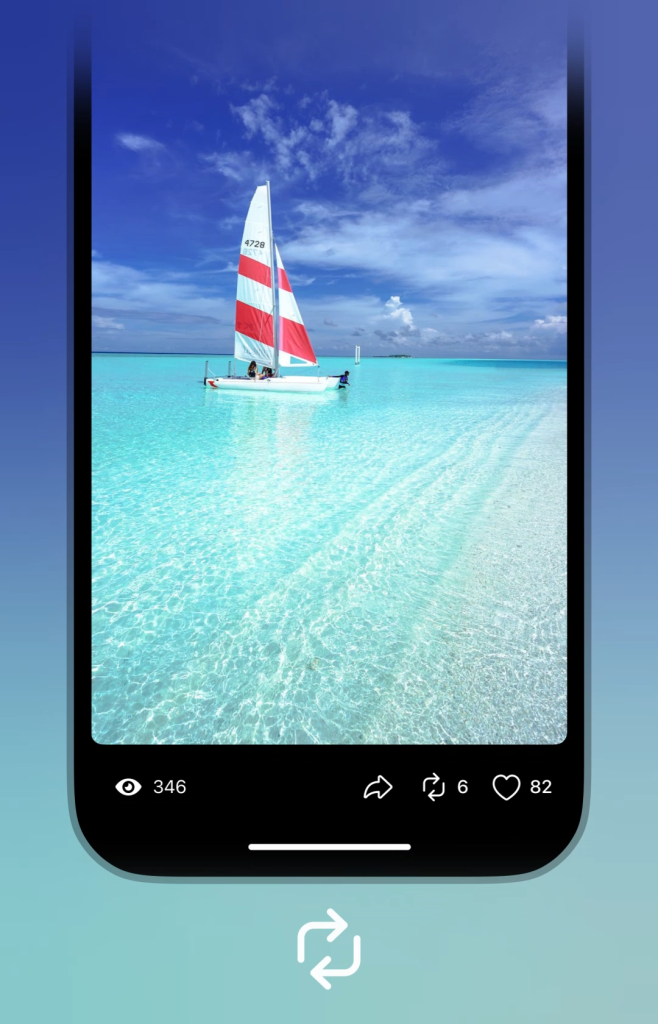
输入手机号码
在打开Telegram应用后,用户需要输入手机号码来验证身份并登录账号。用户可以选择使用主号码或备用号码。
使用主号码
用户通常会选择使用自己的主号码进行注册和登录Telegram账号。
- 主号码:即用户常用的手机号码,通常用于日常通讯和验证身份。
- 输入手机号码:在Telegram应用中,用户需要在相应的输入框中输入自己的主号码。
- 国家/地区代码:通常会自动识别用户所在的国家/地区代码,但也可以手动选择。
- 点击继续:输入完手机号码后,点击“继续”按钮以进入下一步。
使用备用号码
有时用户可能选择使用备用号码进行注册和登录,例如在无法接收短信验证码的情况下或为了隐私考虑。
- 备用号码:即非常用的手机号码,通常不会用于日常通讯。
- 输入手机号码:在Telegram应用中,用户需要在相应的输入框中输入备用号码。
- 国家/地区代码:同样可以自动识别或手动选择国家/地区代码。
- 点击继续:输入完备用手机号码后,点击“继续”按钮以进入下一步。
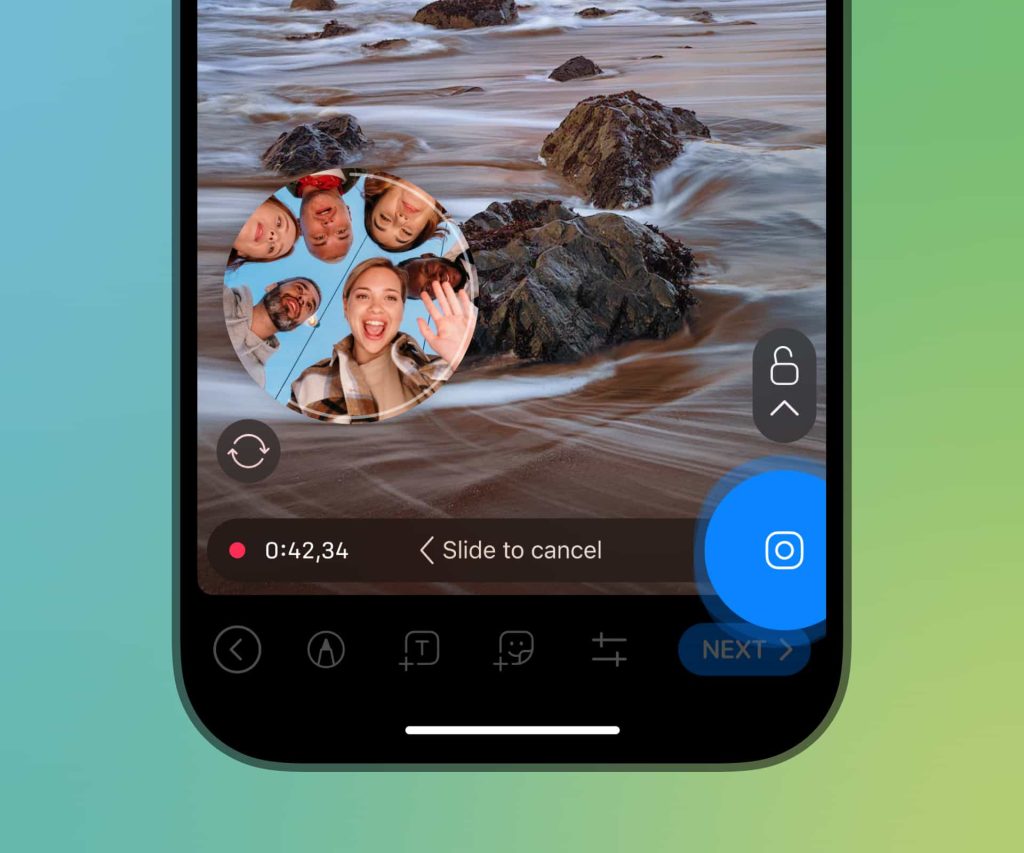
接收并输入验证码
在输入手机号码后,用户需要接收并输入验证码以完成登录过程。验证码通常通过短信或语音电话发送。
短信接收验证码
- 等待短信:用户在输入手机号码后,系统会自动发送包含验证码的短信到所提供的手机号码。
- 查收短信:用户需要在手机短信应用中查收并记录验证码,通常是一个包含数位的数字码。
- 输入验证码:在Telegram应用中,用户会看到一个输入框,需要将收到的验证码准确地输入其中。
- 点击验证:输入完验证码后,点击“验证”或“确认”按钮以提交验证码,完成验证过程。
语音接收验证码
- 请求语音验证码:如果用户在一定时间内未收到短信验证码,系统会提示用户选择接收语音验证码。
- 接听电话:用户会收到一个自动语音电话,其中会包含验证码的语音提示。
- 记录验证码:用户需要仔细听取语音提示,并记录其中提到的验证码数字码。
- 输入验证码:同样在Telegram应用中,用户需要将听到的验证码数字码准确地输入到相应的输入框中。
- 点击验证:输入完验证码后,点击“验证”或“确认”按钮以提交验证码,完成验证过程。
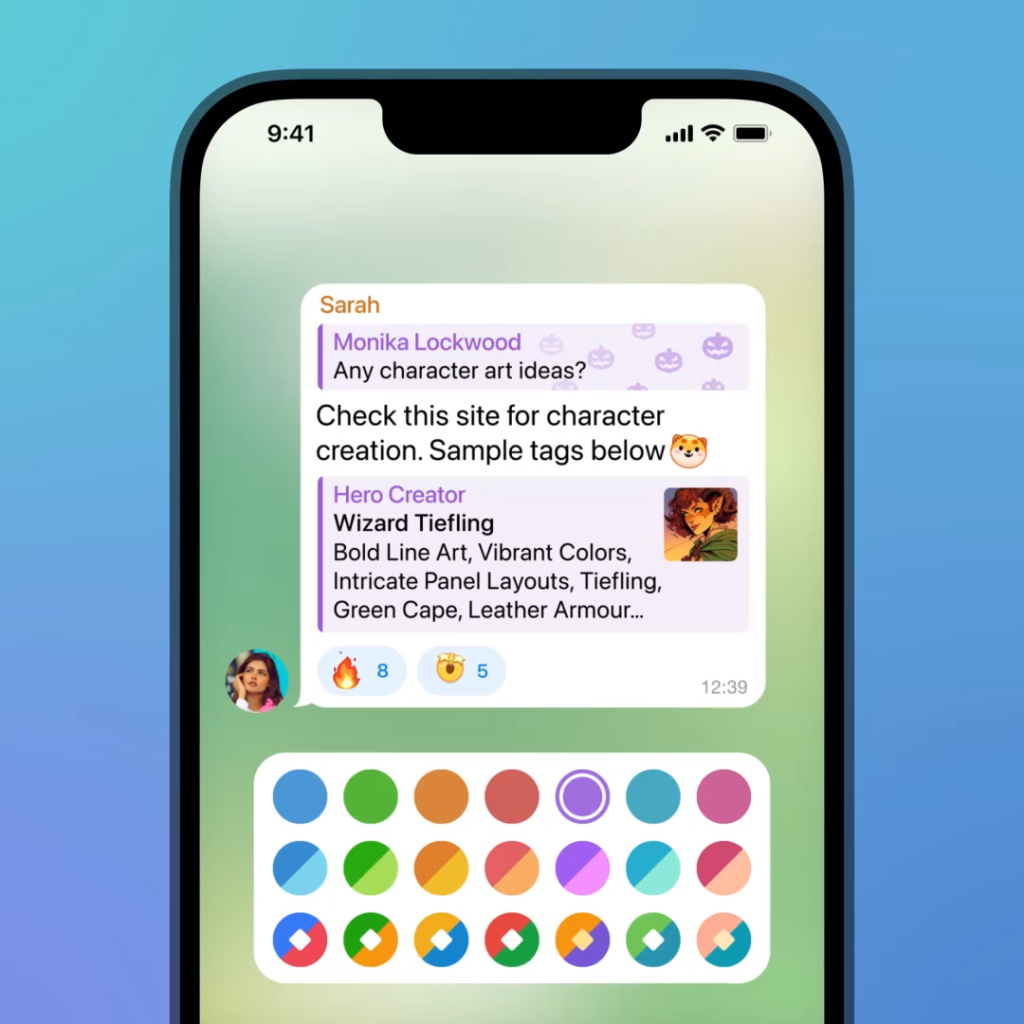
设置个人信息
在成功验证身份并登录后,用户可以设置个人信息,包括添加用户名和设置头像,以便其他用户能够识别和联系到您。
添加用户名
- 选择用户名:在Telegram中,用户名是您在平台上的唯一标识,其他用户可以通过用户名找到并联系到您。
- 个性化用户名:选择一个易记且与您相关的用户名,可以是您的真实姓名、昵称或其他个性化标识。
- 进入设置:在Telegram应用中,点击右上角的菜单按钮,选择“设置”。
- 点击个人资料:在“设置”界面中,点击“个人资料”选项。
- 编辑用户名:在个人资料页面,找到“用户名”一栏,点击“编辑”按钮。
- 输入用户名:在弹出的对话框中输入您想要设置的用户名。
- 保存用户名:输入完用户名后,点击“保存”按钮以确认设置。
- 用户名唯一性:请注意,用户名必须是唯一的,如果所选用户名已被他人使用,您需要选择其他用户名。
设置头像
- 选择头像:在Telegram中,头像是您在平台上展示给其他用户的图片或图标。
- 个性化头像:选择一张清晰、代表您个性或兴趣的图片作为头像。
- 进入设置:同样在“设置”页面中,找到“个人资料”选项。
- 点击头像:在个人资料页面中,点击当前头像图片。
- 选择或拍摄照片:您可以选择从相册中选取一张照片,或者点击“拍照”按钮拍摄一张新照片。
- 调整尺寸:系统会提示您调整照片的尺寸和裁剪方式,以适应Telegram的显示要求。
- 保存头像:调整完照片后,点击“保存”按钮以确认设置头像。
- 头像可见性:请注意,您设置的头像将会对所有Telegram用户可见,所以请选择一张符合您期望公开形象的照片。
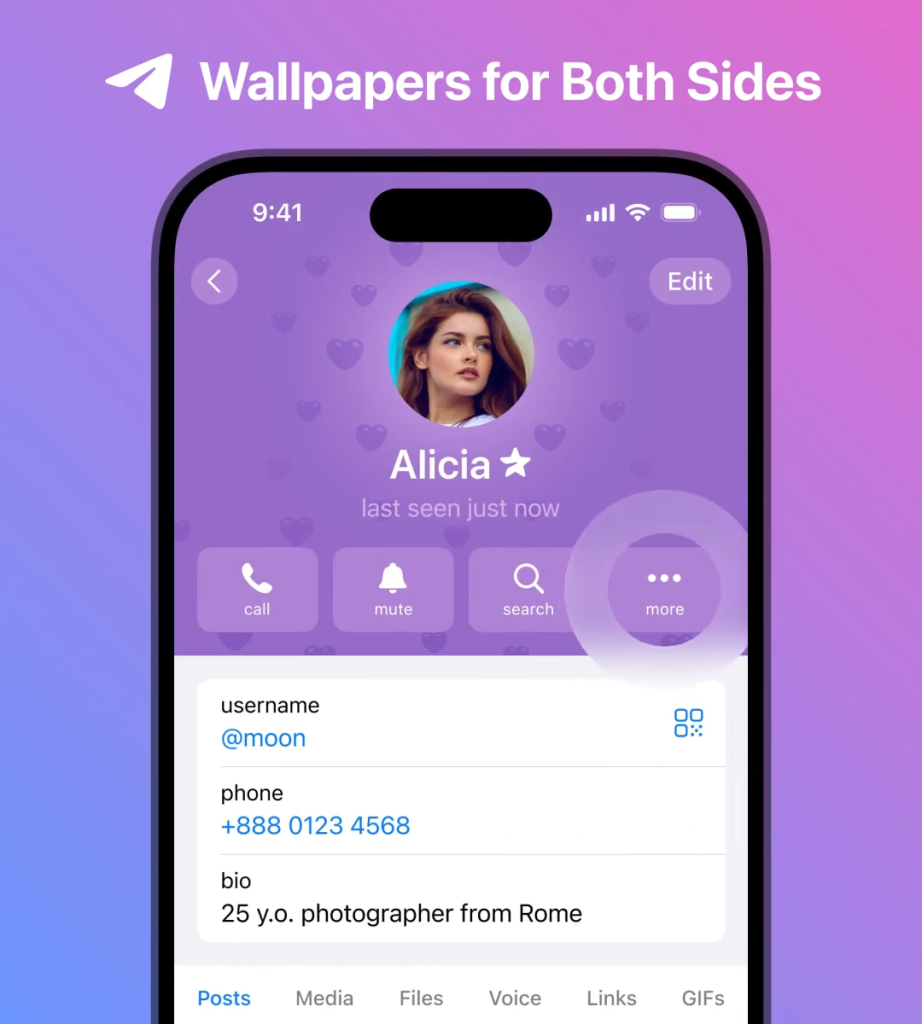
同步聊天记录
在更换设备或重新安装Telegram时,用户可以通过备份和恢复功能来同步聊天记录,确保在新设备上可以继续查看以前的聊天内容。
备份旧设备数据
- 开启自动备份:在Telegram设置中,用户可以开启自动备份功能,以定期备份聊天记录和媒体文件。
- 设置自动备份:进入Telegram设置,选择“聊天设置”>“聊天记录备份”,开启自动备份选项。
- 手动备份:用户也可以手动备份聊天记录和媒体文件。
- 手动备份选项:在聊天列表中,长按对话框,选择“更多”>“导出聊天”>“导出聊天历史”进行手动备份。
- 保存备份文件:备份过程完成后,用户可以选择将备份文件保存到云端存储或本地存储中。
在新设备上恢复数据
- 下载Telegram应用:在新设备上下载并安装Telegram应用。
- 登录账号:使用之前备份的账号登录Telegram应用。
- 恢复数据:在登录后,Telegram会自动检测是否存在备份文件,并提示用户是否恢复数据。
- 选择恢复选项:用户可以选择恢复所有聊天记录和媒体文件,或者选择特定聊天进行恢复。